
ट्विच उन प्लेटफार्मों में से एक है जो महामारी की शुरुआत के बाद से है हजारों नए चैनलों के साथ घातीय वृद्धि देखी है सभी प्रकार की जानकारी की पेशकश करना जिसने लाखों-करोड़ों दर्शकों का उपभोग किया है, जिन्होंने इसे YouTube जैसे अन्य प्रसिद्ध विकल्पों की तुलना में अधिक दिलचस्प पाया है।
एक बुखार जो रहने के लिए आता है
तो यह सामान्य है कि सामग्री के इस विस्फोट के साथ, कई बच्चे (और अन्य Talluditos) को अपनी सामग्री बनाने के लिए प्रोत्साहित किया गया है गेमिंग से संबंधित, विशेष रूप से। याद रखें कि ट्विच की उत्पत्ति पीसी या कंसोल पर लाइव गेम देखना संभव बनाने के विचार से ठीक है। अब, क्या आप किसी कार्य को करने के लिए आवश्यक हार्डवेयर के बारे में स्पष्ट हैं? स्ट्रीमिंग जैसा कि भगवान आपके Xbox (वन या सीरीज एक्स | एस) से आज्ञा देता है?
यह कहा जाना चाहिए कि, जैसा कि हमने आपको ऊपर वीडियो में दिखाया है, आपके Xbox One से गेम को लाइव प्रसारित करने की संभावना है यह 2015 से व्यावहारिक रूप से पहले से ही उपलब्ध था, हमेशा आधिकारिक ट्विच एप्लिकेशन के माध्यम से, लेकिन 23 फरवरी, 2022 से, यह क्षमता पहले से ही देशी है डैशबोर्ड शान्ति का। यानी हमें रखने की जरूरत नहीं होगी अनुप्रयोग Amazon ने डाउनलोड किया ताकि बाकी दुनिया देख सके कि हम लीड देने में कितने अच्छे हैं कॉल ऑफ़ ड्यूटी। और यह है कि यह संभावना पहले से ही, किसी न किसी तरह से बाकी ऑपरेटिंग सिस्टम के साथ एकीकृत है।
लाइव प्रसारण के लिए हमें क्या चाहिए?
अब, इस छोटी सी गाइड के साथ आगे बढ़ने से पहले, और जैसा कि हम एक नुस्खा पकाने के मामले में करेंगे, यह कहना जरूरी है एक शुरू करने के लिए कौन सी सामग्री की आवश्यकता है धारा अपने Xbox के माध्यम से चिकोटी के भीतर। इसलिए सुपरमार्केट शॉपिंग कार्ट में आपके पास जो होना चाहिए उसे जोड़ने के लिए साइन अप करें।
एक एक्सबॉक्स कंसोल
वास्तव में, हालांकि यह आपको स्पष्ट प्रतीत होता है, इस सेवा के साथ संगत किसी भी Xbox मॉडल का होना आवश्यक है। यह मामला है:
- एक्सबॉक्स सीरीज़ एक्स
- Xbox श्रृंखला एस
- एक्सबॉक्स वन एक्स
- एक्सबॉक्स वन एस
- एक्सबॉक्स वन
इंटरनेट कनेक्शन
जैसा कि पिछले मामले में, यह स्पष्ट प्रतीत हो सकता है कि हमें इंटरनेट कनेक्शन की आवश्यकता है लेकिन यह याद रखना महत्वपूर्ण है कि, उच्च अंतरण दर (उदाहरण के लिए 1080p रिज़ॉल्यूशन के लिए) बनाए रखने के लिए, इससे बेहतर कुछ भी नहीं है केबल द्वारा राउटर से कंसोल जुड़ा हुआ है. तभी हम नुकसान से बच पाएंगे तख्ते, कटौती या अस्थिरता, कुछ ऐसा जो दर्शकों की अस्वीकृति का कारण बनता है जो बेहतर प्रसारण का आनंद लेने के लिए अन्य चैनलों पर जा सकता है।
माइक्रोफोन के साथ हेडसेट
यहां विवरण शुरू करें जो आपके प्रसारण को अलग करेगा। यदि आप दर्शकों के साथ बातचीत करना चाहते हैं, तो इन सहायक उपकरणों में से एक होना सबसे अच्छा है जो स्क्रीन पर क्या हो रहा है, या बस कार्यक्रम की चैट का जवाब देने के मामले में सही संचार की गारंटी देगा। वे एक ऐसा चैनल बनाने के लिए आवश्यक हैं जो कुछ लोकप्रियता का आनंद लेने की आकांक्षा रखता हो।
वेबकैम समर्थित

चूंकि Kinect ने Xbox One पारिस्थितिकी तंत्र को S और X मॉडल के साथ छोड़ दिया, खिलाड़ियों के पास अपना कैमरा होना चाहिए इस घटना में कि वे ट्विच पर लाइव प्रसारण करना चाहते हैं और गेमप्ले के साथ उनकी छवि को ध्यान में रखते हैं। इसलिए यदि आप यथासंभव पेशेवर सेट स्थापित करने का संकल्प लेना चाहते हैं, तो इसका मॉडल खरीदना न भूलें वेबकैम जो YUY2 या NV12 मानकों का समर्थन करता है।
हम Xbox से लाइव प्रसारण कैसे करते हैं?
जैसा कि हमने आपको बताया है, अब आपको एक नई लाइव स्ट्रीम शुरू करने के लिए आधिकारिक ट्विच एप्लिकेशन पर जाने की आवश्यकता नहीं है क्योंकि आप इसे उसी मेनू से कर सकते हैं जिससे कंसोल को वीडियो बनाना या बनाना है। बेशक, पहले हमें Xbox कॉन्फ़िगरेशन मेनू पर जाना होगा और हमारे खाते को प्लेटफॉर्म पर लिंक करें स्ट्रीमिंग ताकि हमारे द्वारा नीचे किए गए सभी चरण व्यावहारिक रूप से स्वचालित हों। यह प्रक्रिया एक आईओएस या एंड्रॉइड स्मार्टफोन के साथ एक क्यूआर कोड के माध्यम से या उस यूआरएल को ब्राउज़ करके किया जाता है जिसे आप पीसी या मोबाइल डिवाइस के साथ स्क्रीन पर देखेंगे।
कैप्चर और शेयर मेनू
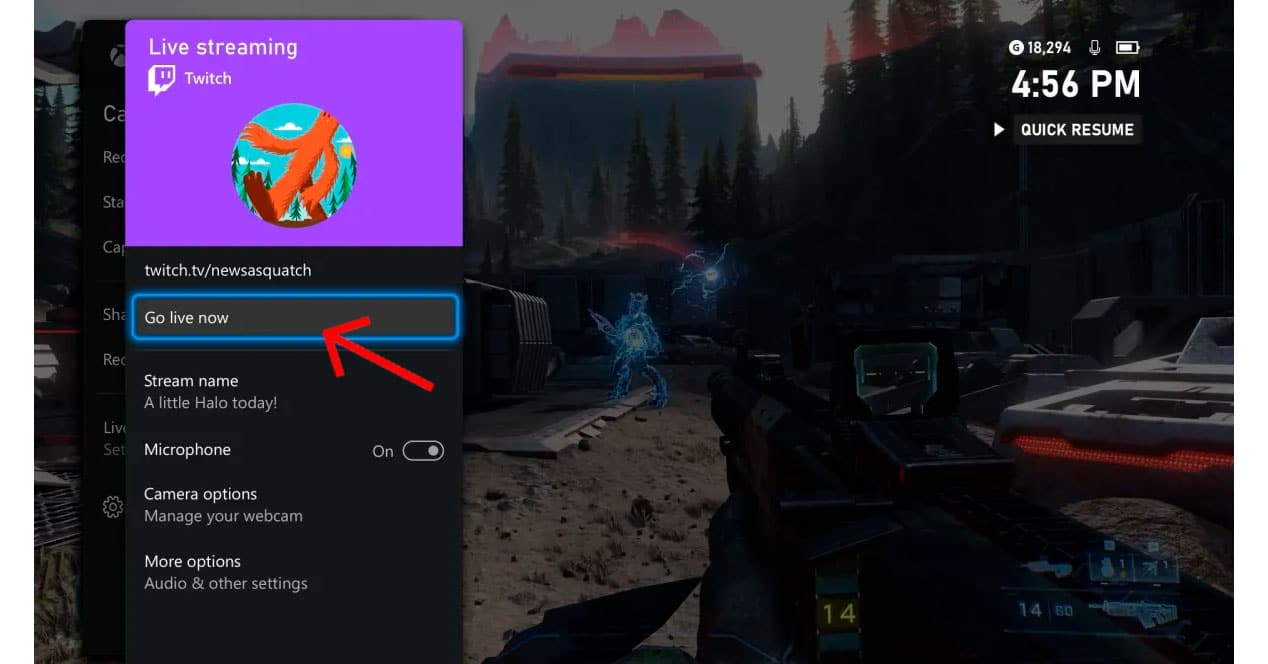
इसलिए एक बार जब हम उस खेल के बारे में स्पष्ट हो जाते हैं जिसका हम उपयोग करने जा रहे हैं धारा, हमें ऑन-स्क्रीन डैशबोर्ड तक पहुँचने के लिए Xbox बटन पर क्लिक करना होगा, या वह साझा करना जो पहले से ही नए Xbox सीरीज X|S गेमपैड मॉडल के साथ आता है। विचार यह है कि हम पहुंचें "कैप्चर और शेयर करें" फिर स्ट्रीम का चयन करें रहना। जैसा कि आप देख सकते हैं, इंटरफ़ेस चिकोटी के विशिष्ट बैंगनी रंग की विशेषता में रंगा हुआ है। पूरी प्रक्रिया शुरू करने के लिए "अभी लाइव हों" पर क्लिक करें।
प्रसारण गुणवत्ता चुनें
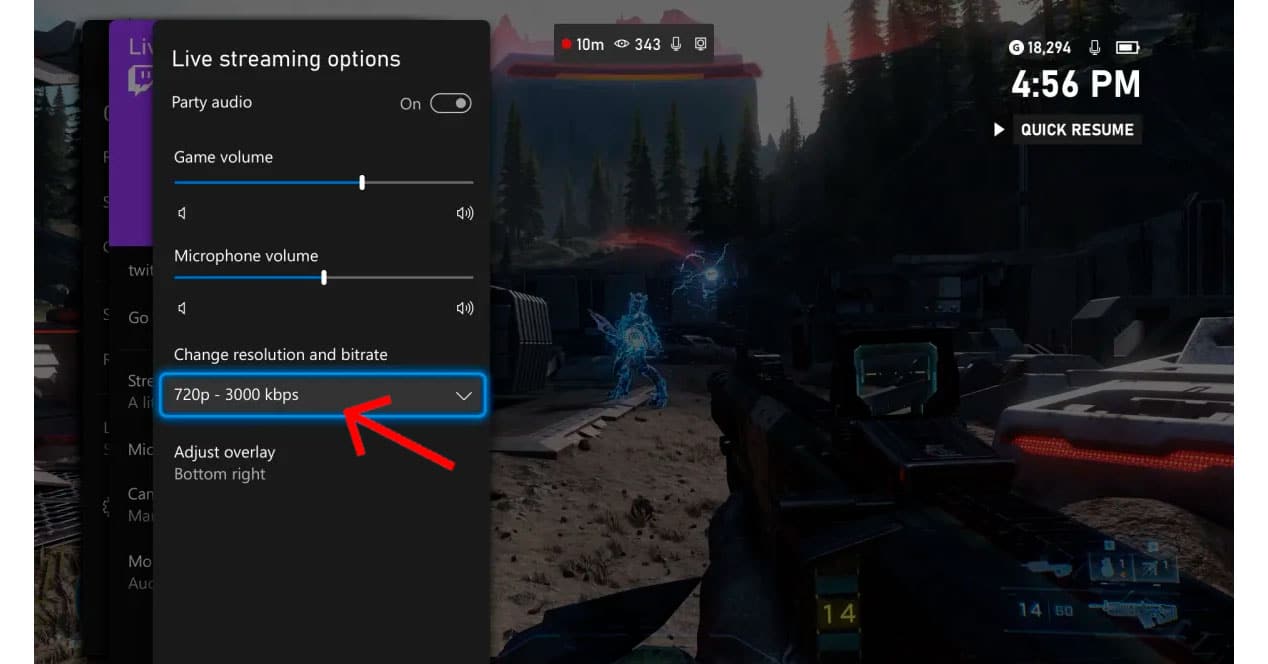
निम्नलिखित मेनू महत्वपूर्ण है क्योंकि इसमें हम कुछ पैरामीटर तय करेंगे जो यह चिन्हित करेंगे कि दर्शक इसका अनुसरण कर सकते हैं धारा कोई बात नहीं। यह मामला है:
- गेम ऑडियो: अगर हम टिप्पणी नहीं करने जा रहे हैं, तो इसे बहुत ऊपर छोड़ दें, लेकिन अगर हम चाहते हैं कि ऊपर हमारी आवाज सुनी जाए, तो इसे कम करना अनिवार्य है। उस वॉल्यूम को सेट करने के लिए, जब तक आपको सही बिंदु नहीं मिल जाता तब तक परीक्षण करने की सलाह दी जाती है।
- माइक्रोफोन की मात्रा: अगर आपके पास कुछ हेडसेट हैं और आप अपने हर काम पर टिप्पणी करने जा रहे हैं जैसे कि यह एक फुटबॉल मैच हो, तो आपको वीडियो गेम के ऊपर उनका स्तर सेट करना चाहिए। पिछले मामले की तरह, देखने के लिए परीक्षण करने की सलाह दी जाती है जिस बिंदु पर दोनों ध्वनि स्रोत टकराते नहीं हैं।
- रिज़ॉल्यूशन बदलें और बिटरेट करें: यहां हमें यह चुनना होगा कि हम किस रेजोल्यूशन में प्रसारण करने जा रहे हैं, अधिमानतः 720p (HD) या 1080p (FullHD)। कई मामलों में यह विकल्प पूरी तरह से मुफ्त नहीं है क्योंकि यदि कंसोल कनेक्शन वाई-फाई के माध्यम से है, तो हम अनुशंसा करते हैं कि आप एचडी गुणवत्ता में रहें। यदि यह केबल है, तो बेझिझक 1080p या कोई उच्च रिज़ॉल्यूशन (यदि संभव हो) तक जा सकते हैं।
- ओवरले समायोजित करें: इस मेनू में विंडो की स्क्रीन पर (उदाहरण के लिए, वेबकेम की) स्थिति को चार कोनों में से किसी में भी सुपरिंपोज करना संभव होगा। गेम इंटरफ़ेस को बहुत अधिक कवर न करने का प्रयास करने के लिए इसे सावधानी से चुनें।
आप ऑनलाइन हैं, आनंद लें!
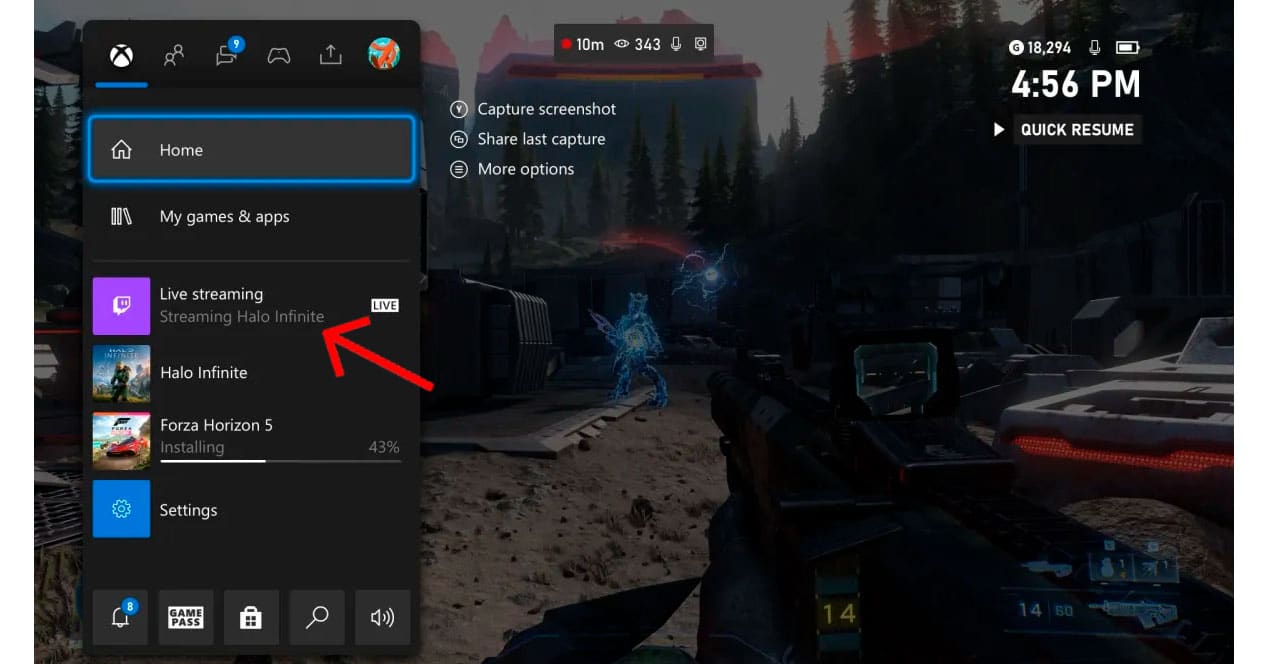
यह पुष्टि करने के लिए कि आप पहले से ही ऑनलाइन हैं, आपको इसे कंसोल मेनू में, में सत्यापित करना होगा "लाइव स्ट्रीमिंग" सूचक पहले से ही लाइव सूचना प्रकट करता है आपके द्वारा चलाए जा रहे गेम की जानकारी के साथ। उस पल से, आपको बस बंद करना होगा डैशबोर्ड सांत्वना दें और खेलना शुरू करें। अब, आपकी सफलता के रूप में streamers यह केवल उस प्रतिभा पर निर्भर करता है जिसे आपको जनता का ध्यान आकर्षित करना है। आपकी चिकनी-चुपड़ी बातें, आपका हास-परिहास और वह करिश्मा जो आपको नया इबाई ललनोस बना सकता है। नहीं?